For at opnå et imponerende resultat i After Effects er den rigtige stabilisering af rystede optagelser afgørende. I denne tutorial viser vi dig, hvordan du med det nye 3D-kamera og stabiliseringsteknikkerne i After Effects kan eliminere forstyrrende rystelser i dine clips. Lad os dykke direkte ind og finde ud af, hvordan du kan få det bedste ud af dine 3D-projekter.
Vigtigste indsigter
- Aktivering af 3D-laget og tilknytning til det originale kamera.
- Anvendelse af stabiliseringen med 3D-tracker-kameraet.
- Justering af keyframes for forbedret redigering.
- Beskæring af det stabiliserede indhold til det relevante område.
- Anvendelse af CC Time Blend-effekten til at overlejre alle frames.
Trin-for-trin vejledning
Først aktiverer du 3D-laget af dit footage for at korrigere den rystede bevægelse. Du anvender stabiliseringen på det originale footage. For at aktivere 3D-laget, gå til din video og aktiver indstillingen "3D-lag". Du vil se, at hele laget nu forvandles til en 3D-repræsentation.
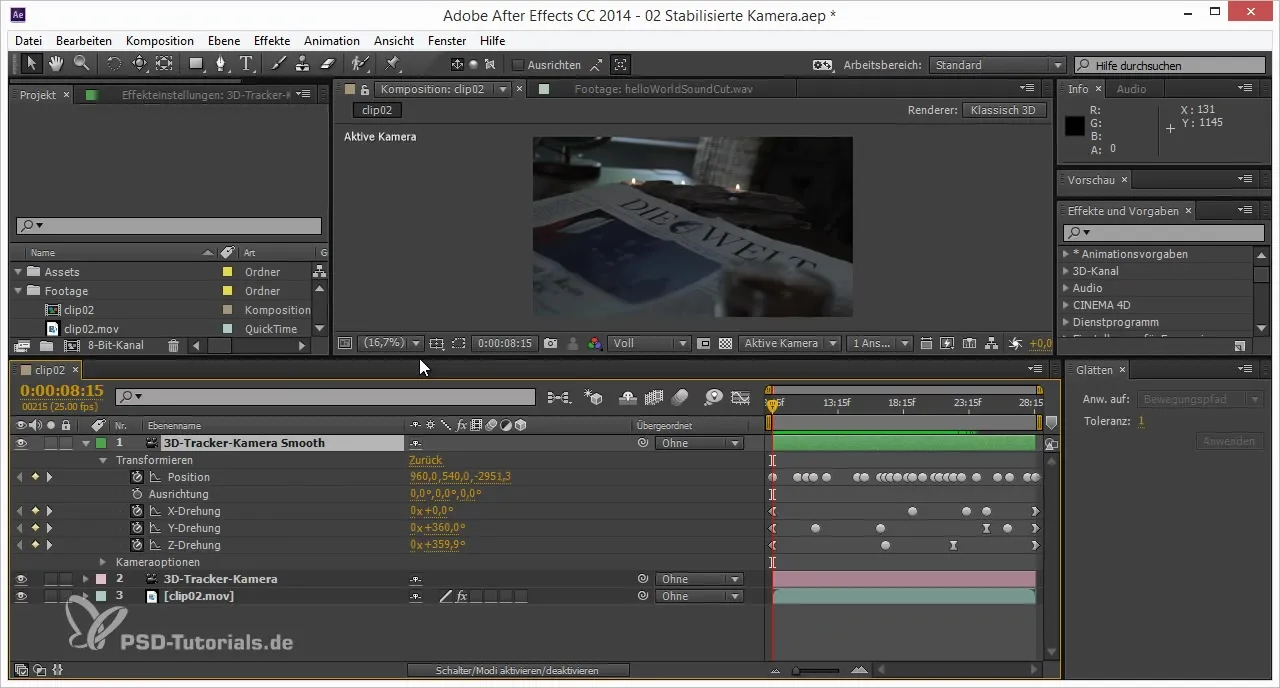
Nu linker vi 3D-kameraet til det originale kamera for at sikre, at det nye kamera nøjagtigt følger bevægelserne fra det originale kamera. Placer 3D-kameraet direkte i interfacet, så bevægelsen af det nye kamera afspejler den originale kameras bevægelse.
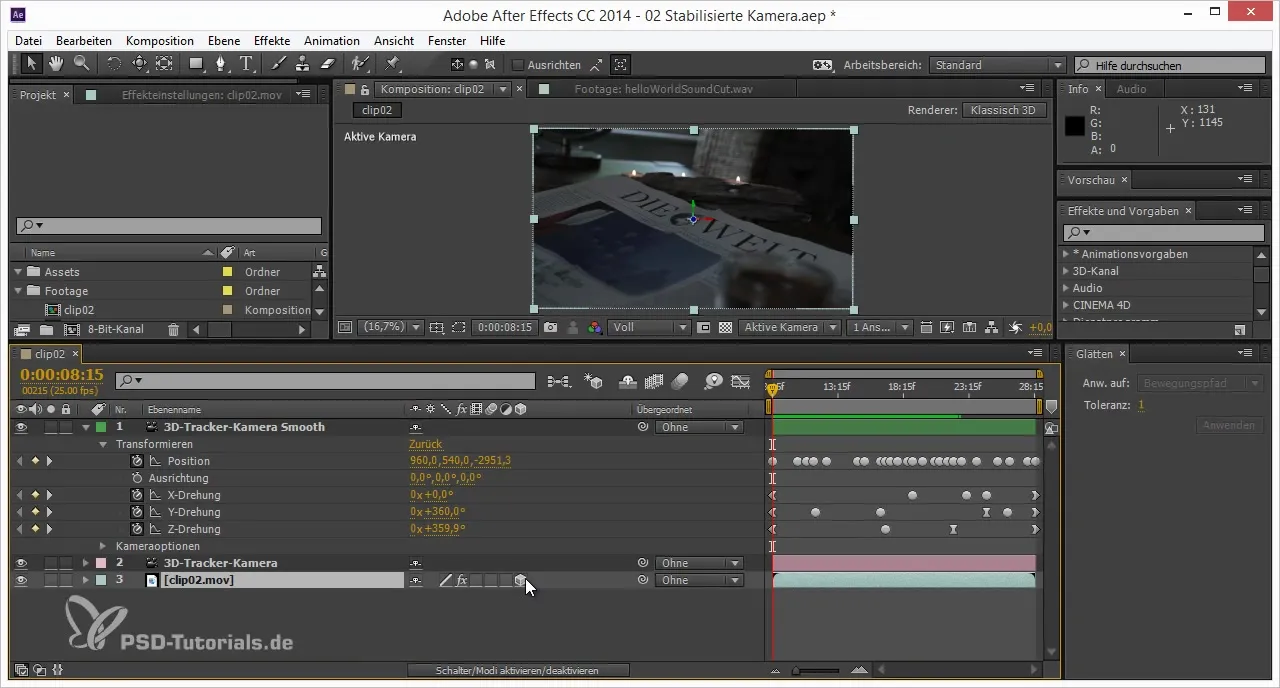
Når du skjuler det nye kamera, vil du bemærke, at footage forbliver stabilt under bevægelsen, fordi det er fastgjort til det stabiliserede kamera. Skift til eget syn for bedre at se, hvordan stabiliseringen fungerer.
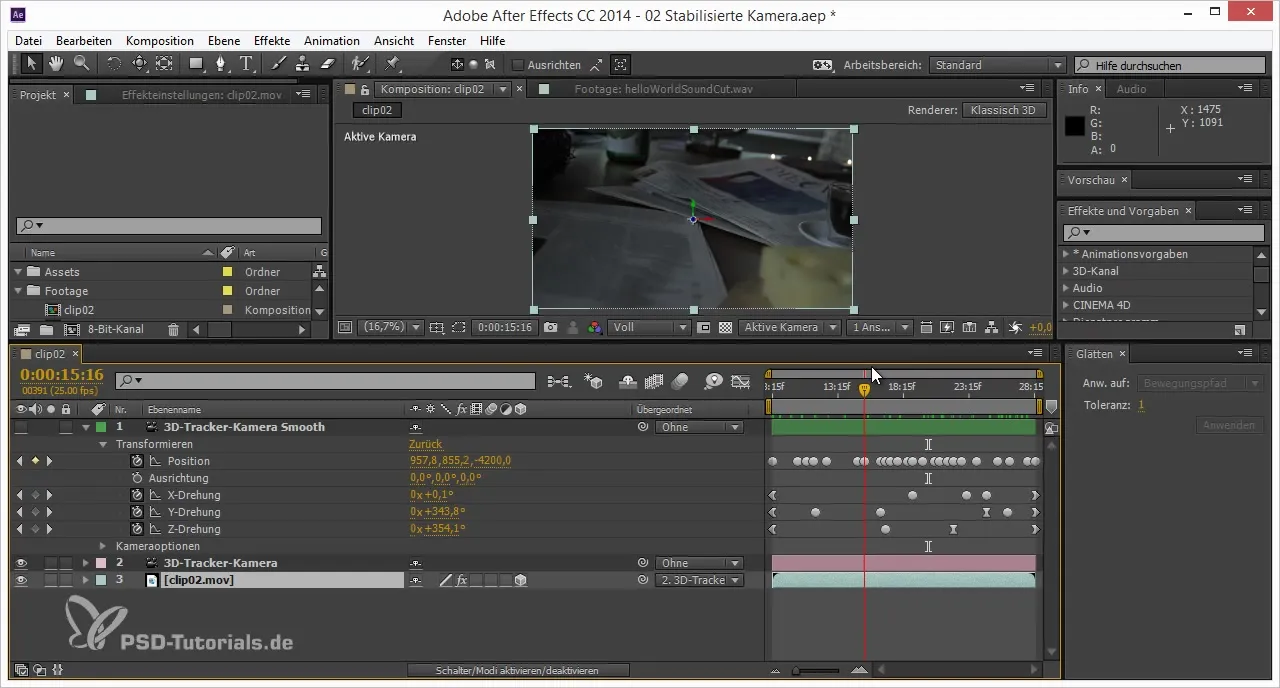
Nu er det tid til at optimere yderligere. Du bør gennemgå footage i den originale hastighed for at sikre, at der ikke opstår negative effekter. Her tilpasser du keyframes fra det oprindelige kamera for at lave finjusteringer og optimere det samlede billede.
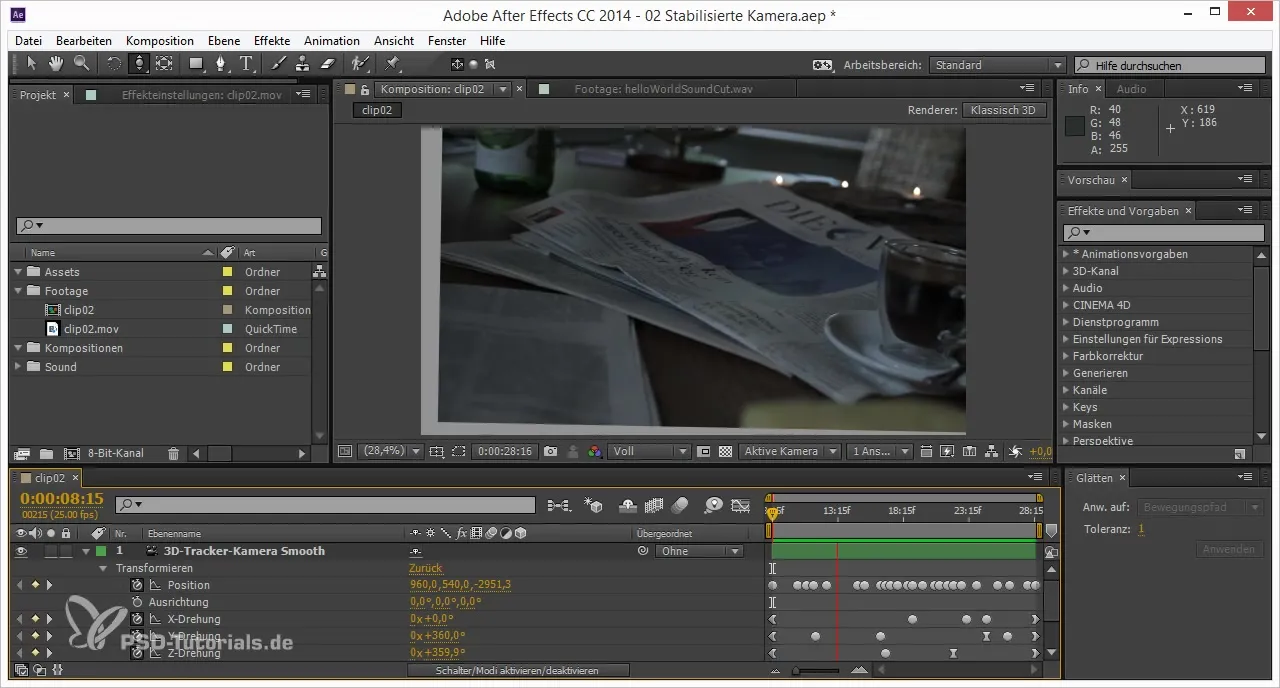
For at beskære det stabiliserede område, navngiv kompositionen "stabilized" og indsæt denne komposition i en ny komposition. Arbejd i 1080p, men vær opmærksom på, at nogle områder af stabiliseringseffekten kan efterlade overskydende kanter, som du skal fjerne.
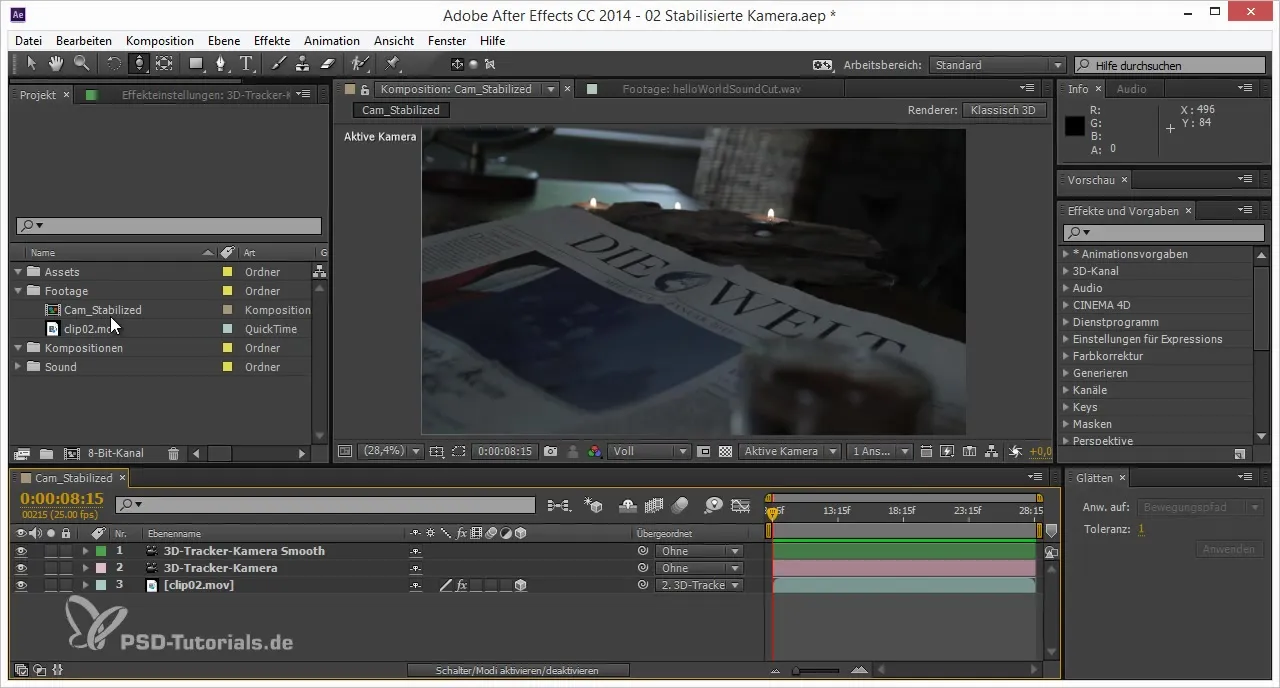
Nu opretter du et nyt justeringslag for at optimere kanterne. Gå til "Lag nyt" og vælg "Justeringslag". På dette justeringslag anvender du effekten "Inverter kanaler" for at ændre RGB's alpha-kanal, så du kun ser de områder, der ikke længere er synlige på grund af stabiliseringen.
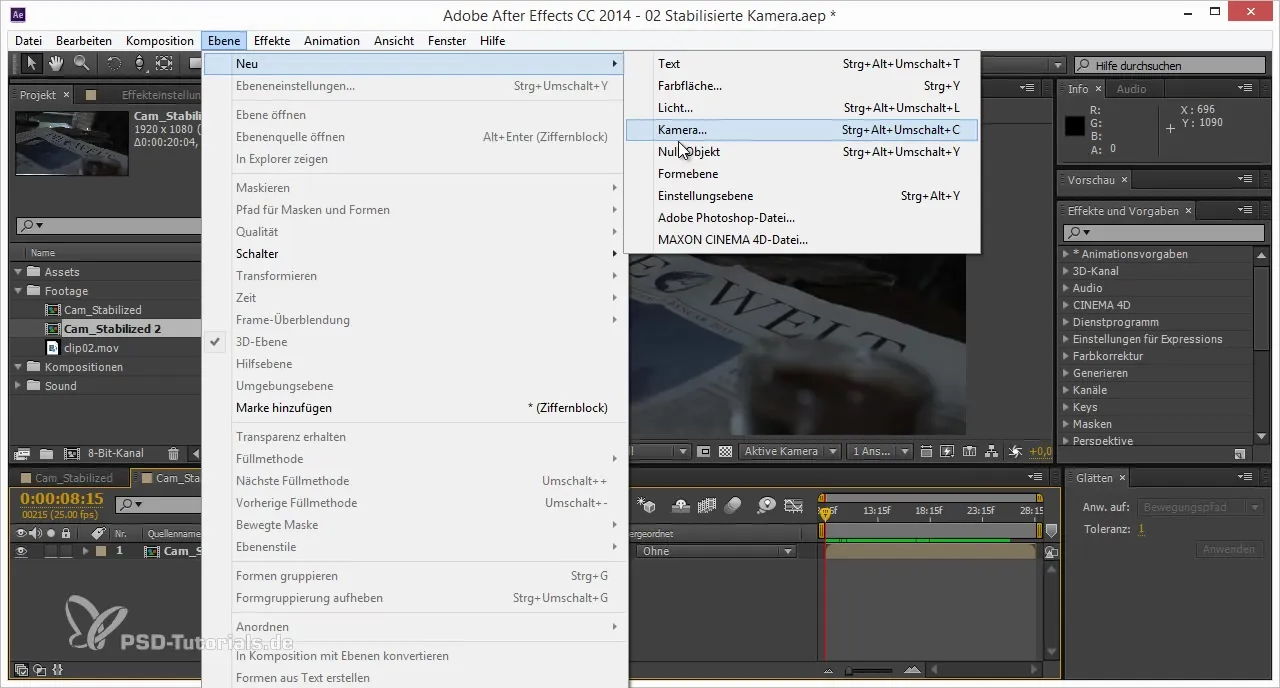
For at få en klar fremstilling af hvad der mangler i hver frame, lægger du alle frames fra den første til den sidste sammen. Dette gøres bedst med et andet justeringslag og effekten "CC Time Blend". Bemærk, at du skal sætte fading-graden til 100 % for at undgå overgange mellem frames.
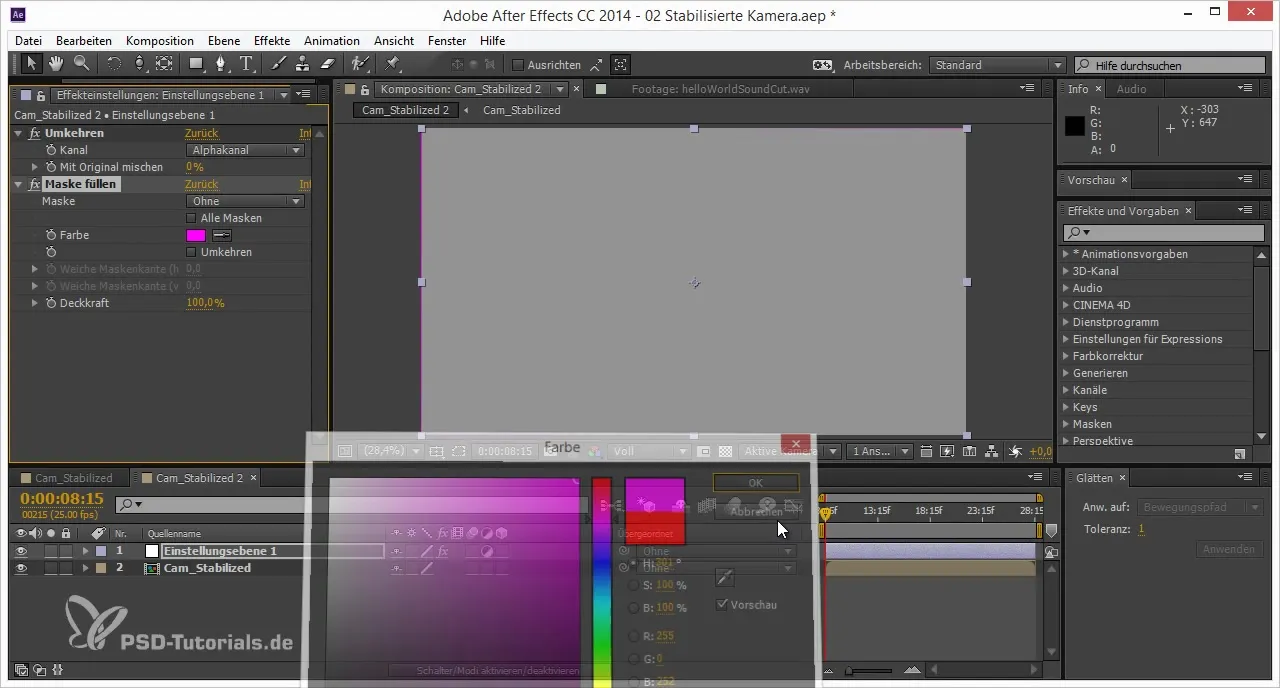
Når du har overlejret alle frames, skal du tjekke resultatet. Marker alle dele af footage, der mangler - disse vil nu blive prioriteret i den nye komposition. Sørg for, at du ikke efterlader overskydende pixels, og beskær videoen, så kun det relevante indhold er synligt.
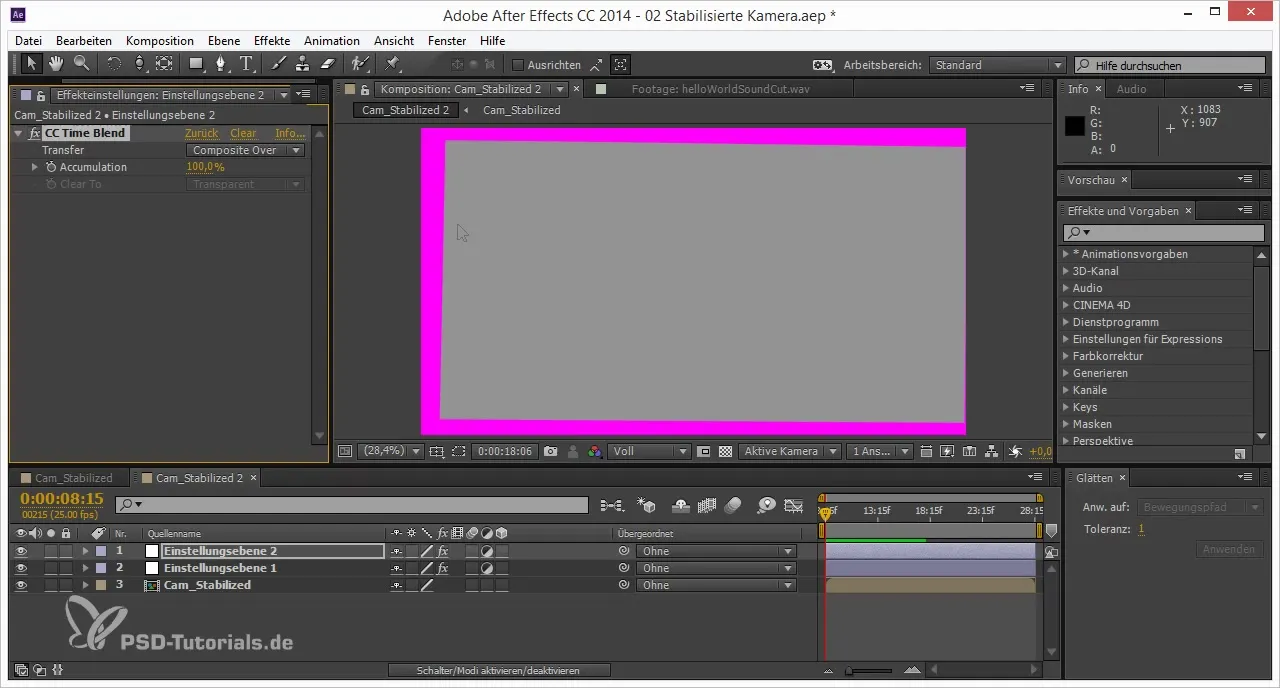
Brug trikset med det relevante område ved at sammenligne kompositionsområdet med beskæringsværktøjet i Photoshop. Når du gør dette, skal du sørge for at placere kameraet, så der ikke ses noget overflødigt.
Nu er kompositionen næsten klar. Næste skridt er at justere aspektforholdet til 16:9. Til dette skal du navigere til kompositionindstillingerne og indtaste aspekforholdet korrekt, samtidig med at du sikrer, at det ikke er mindre end den nuværende skala.
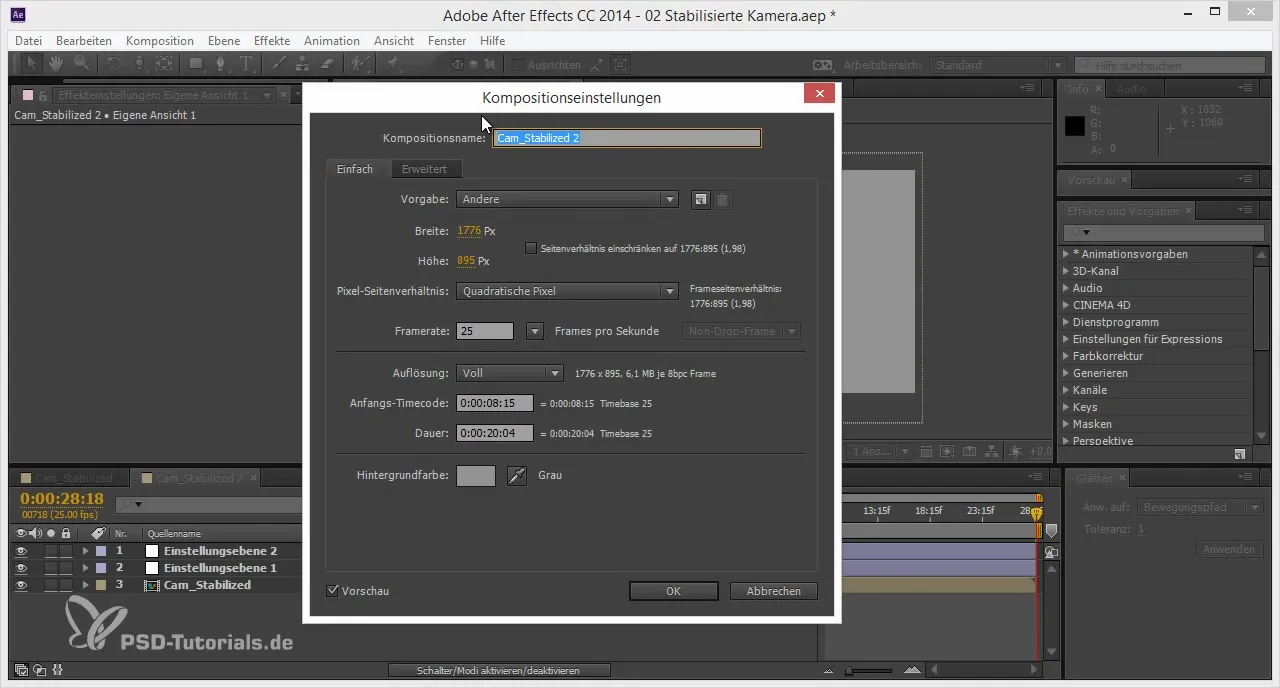
Til sidst kan du opkvalificere alt materiale. Brug skriptet "Scale Composition", som du finder under Fil -> Skripter. Vælg 16:9 formatet, når du opkvalificerer, og tjek resultatet for eventuelle kvalitetstab.
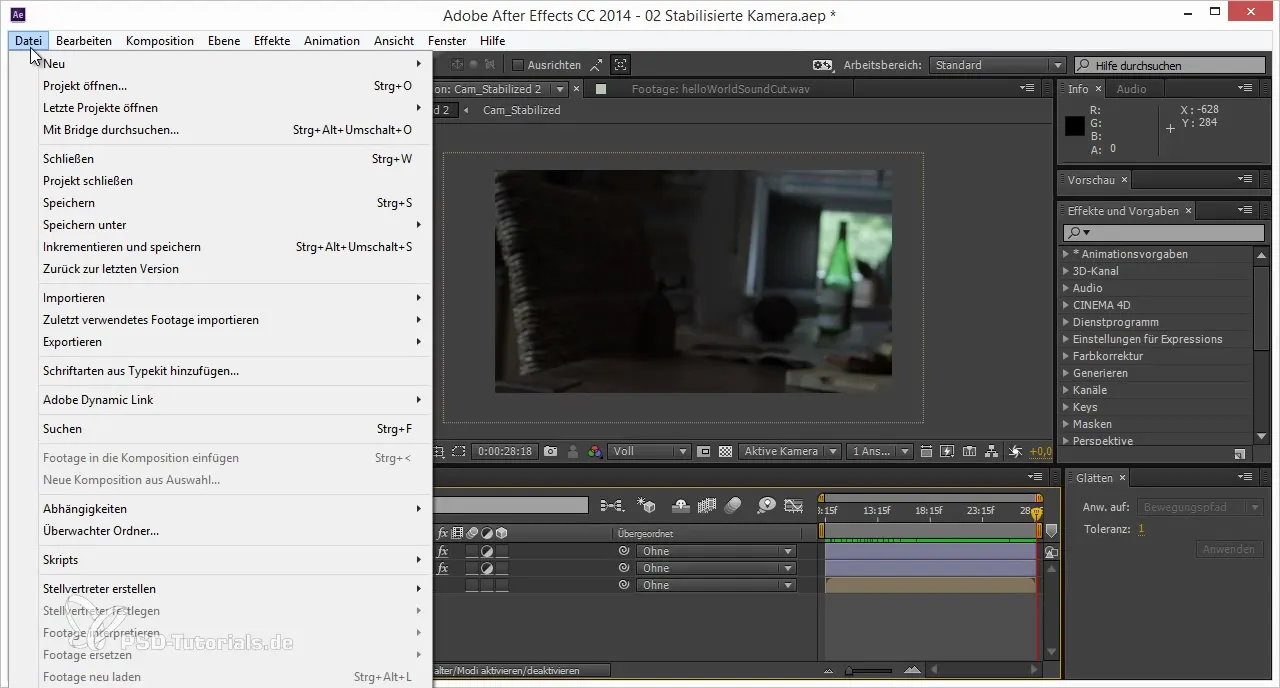
Til sidst navngiver du kompositionen til "Cam Stabilized and Cropped" for at dokumentere alle dine bestræbelser. Således har du opnået et fuldstændigt billede med stabiliserede og beskårne kanter.
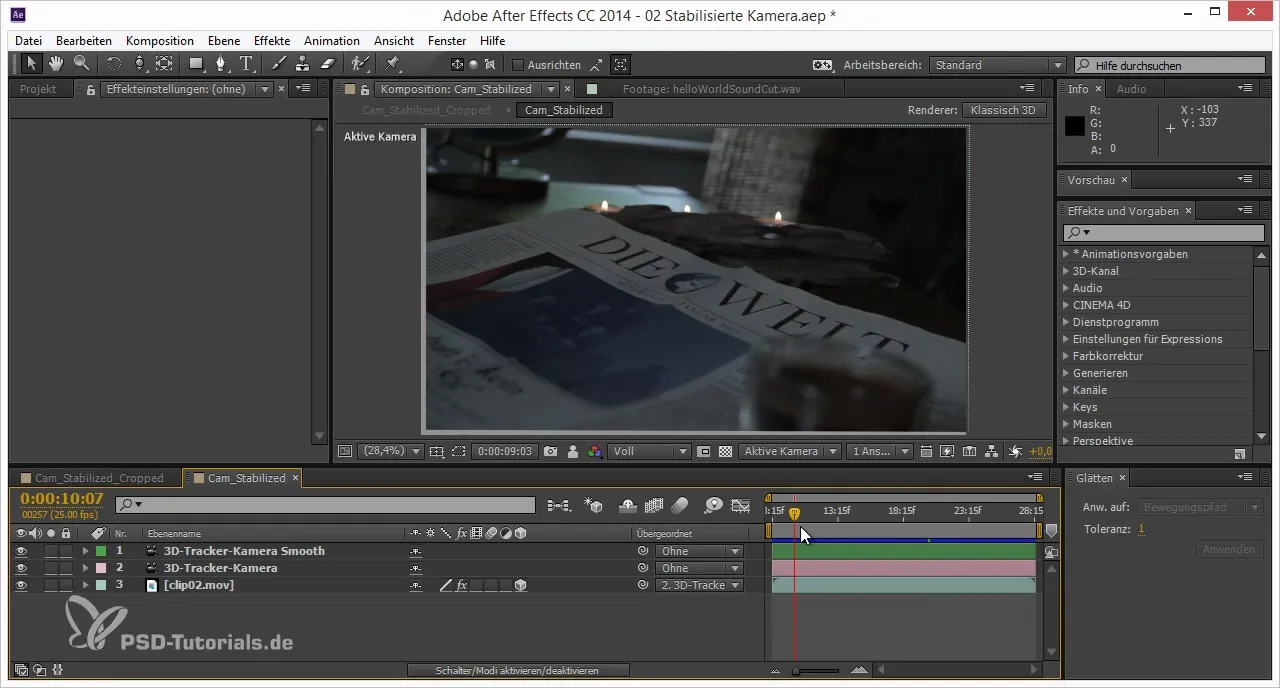
Resumé - 3D-projekter i After Effects: Stabilisering og beskæring af clips
Ved at stabilisere kamerabevægelser og dygtigt håndtere rester i billedet lærer du, hvordan du betydeligt optimerer dit footage i After Effects. Du har lært forskellige teknikker til stabilisering og givet din finale en præcis komposition. I den næste del af tutorialen kan du lære at reducere resterende rystelser yderligere med avancerede stabiliseringsteknikker.
Ofte stillede spørgsmål
Hvordan stabiliserer jeg mit footage i After Effects?Du aktiverer 3D-laget, forbinder det med det originale kamera og bruger 3D-tracker-kameraet til stabilisering.
Kan jeg justere keyframes senere?Ja, du kan justere keyframes når som helst for at skærpe animationen.
Hvordan fjerner jeg uønskede kanter efter stabilisering?Opret et justeringslag med "Inverter kanaler"-effekten og beskær kompositionen derfra.
Hvad er CC Time Blend-effekten?CC Time Blend-effekten giver dig mulighed for at beregne flere frames sammen og skabe visuelle sporings effekter.
Hvordan undgår jeg kvalitetstab ved opkvalificering?Brug de nye skalering algoritmer i After Effects for at optimere kvaliteten.


